Turinys
Puslapio išdėstymas gali būti sudėtingas procesas, todėl daugelis dizainerių per daugelį metų sukūrė savo patarimų ir gudrybių, padedančių viską supaprastinti, tačiau nedaugelis šių įrankių yra naudingesni už tinklelio sistemą.
Kai dizaineriai kalba apie tinklelį maketavimo dizaine, jie paprastai turi omenyje konkrečią dizaino sistemą, sukurtą modernistų tipografų XX a. viduryje. Šis metodas gali būti naudingas atspirties taškas kai kuriems dizaino projektams, tačiau tai nėra vienintelis būdas sukurti tinklelį programoje "InDesign"!
Kodėl verta naudoti "InDesign" tinklelį
XX a. pabaigoje tinkleliai buvo itin populiarūs dizaino srityje dėl daugelio priežasčių, tačiau pirmiausia dėl to, kad jie buvo aiškus ir paprastas informacijos struktūrizavimo būdas.
Tas pats šiandien galioja ir "InDesign", nesvarbu, kokio tipo tinklelius naudojate; jie suteikia nuoseklią dizaino elementų išdėstymo sistemą, kuri padeda suvienodinti bendrą dokumento stilių.
Atminkite, kad nors tinkleliai gali būti naudingas dizaino įrankis, jie nėra vienintelis puslapio struktūrizavimo būdas. Laisvos formos, organiškas išdėstymas taip pat gali būti gana veiksmingas, taip pat gali būti veiksmingas ir šių dviejų metodų derinimas, kai sukuriamas tinklelis ir kartais jis "sulaužomas". Šios struktūros turi jums padėti, o ne jus riboti!
4 būdai, kaip sukurti tinklelį programoje "InDesign
Dirbant "InDesign" yra keli skirtingi būdai naudoti tinklelių sistemą, padedančią maketuoti: baziniai tinkleliai, dokumento tinkleliai, stulpelių tinkleliai ir kreipiamieji tinkleliai.
Visi šie tinklelio tipai vadinami nespausdinantys tinkleliai , t. y. jie matomi tik dokumento kūrimo proceso metu ir neįtraukiami eksportuojant failą į PDF ar kitus formatus.
(Spausdinamąjį tinklelį galima sukurti ir "InDesign" programoje, bet apie tai vėliau!)
1 metodas: baziniai tinkleliai
Tipografikoje "bazinė linija" yra konceptuali linija, einanti išilgai teksto ženklų eilės apačios. Dauguma ženklų yra tiesiai ant bazinės linijos, o kai kurių raidžių, pavyzdžiui, g, j, p, q ir y, žemyn einantys ženklai kerta bazinę liniją.
Turėdami tai omenyje, tikriausiai numanote, kad "InDesign" bazinės linijos tinklelis leidžia sulyginti tekstą skirtinguose teksto rėmuose ir sukurti nuoseklesnį bei labiau išbaigtą bendrą vaizdą.

Norėdami įjungti bazinės linijos tinklelį, atidarykite Peržiūrėti meniu pasirinkite Tinkleliai ir gidai submeniu ir spustelėkite Rodyti bazinį tinklelį . (Pastaba: tinkleliai paslėpti visuose ekrano režimuose, išskyrus įprastą režimą).

Kompiuteryje Nustatymai skyrius yra Redaguoti meniu
Tikriausiai pastebėsite, kad jis nėra tinkamai sukonfigūruotas jūsų dabartiniam dokumentui, tačiau galite pakoreguoti bazinio tinklelio nustatymus atidarydami Nustatymai skydelis. Nustatymai langą, pasirinkite Tinkleliai skirtuką iš kairėje esančio sąrašo ir raskite skyrių, pavadintą Bazinis tinklelis .

Svetainė Pradžia nustatymas leidžia paslinkti bazinio tinklelio pradžią, o Susijęs su: galite pasirinkti, ar tinklelis turi apimti visą puslapį, ar tilpti į dokumento paraštes.
Svarbiausia, kad Padidinti kiekvieną: Šis nustatymas turėtų sutapti su pagrindinei kopijai naudojamu lyderio nustatymu. Jei norite būti įmantresni, galite naudoti pusę ar ketvirtadalį lyderio, kad galėtumėte nustatyti labiau pritaikytą poziciją, tačiau pradžioje reikėtų pradėti nuo lyderio atitikimo.

Baziniai tinkleliai taip pat taikomi nuleidžiamosioms dangteliams
Sukonfigūravę bazinį tinklelį, pasirinkite bet kurį teksto rėmelį ir atidarykite Pastraipa skydelis. Pastraipa skydelyje spustelėkite Suderinti su baziniu tinkleliu Jei tai yra susietas teksto rėmelis, tekstą turėsite pasirinkti naudodami Tipas įrankį, prieš pradėdami taikyti lyginimą.

Tai tik pradžiamokslis apie bazinius tinklelius, ir jie tikrai nusipelno vadovėlio, skirto jų naudojimui. Jei komentarų skiltyje bus pakankamai susidomėjusiųjų, parengsiu tokį vadovėlį!
2 metodas: dokumentų tinkleliai
Dokumentų tinkleliai "InDesign" yra panašūs į bazinius tinklelius, tik jie naudojami ne teksto objektams, pvz., paveikslėliams, piešiniams ir pan., išdėstyti.
Norėdami peržiūrėti dokumento tinklelį, atidarykite Peržiūrėti meniu pasirinkite Tinkleliai ir gidai submeniu ir spustelėkite Rodyti dokumentų tinklelį .

Kaip ir bazinio tinklelio atveju, norėdami gauti norimus rezultatus, tikriausiai turėsite pritaikyti tinklelio nustatymus. Atidarykite "InDesign Nustatymai langą ir pasirinkite Tinkleliai skirtuką iš kairėje esančio sąrašo.

Per Dokumentų tinklelis skyriuje galite pritaikyti tinklelio modelį, naudodami nepriklausomas horizontaliųjų ir vertikaliųjų tinklelio linijų vertes. Patartina pasirinkti tokį tinklelio dydį, kuris tvarkingai dalijasi su jūsų puslapio matmenimis, todėl turėsite apskaičiuoti optimalų tinklelio dydį savo dokumentui.

Norėdami supaprastinti įvairių elementų derinimo prie dokumento tinklelio procesą, galite įjungti pririšimo funkciją ir gerokai paspartinti šį procesą. Atidarykite Peržiūrėti meniu dar kartą pasirinkite Tinkleliai ir gidai submeniu ir spustelėkite Prisijungimas prie dokumento tinklelio .
3 metodas: stulpelių tinkleliai
Jei norite sekti modernistinės tipografijos pėdomis, puikiai tinka stulpelių tinkleliai. Jie matomi kiekviename puslapyje, be to, jie neįpareigoja spragtelėti, todėl dažnai yra geras kompromisas tarp efektyvumo ir patogumo naudoti.

Kurdami naują dokumentą, tiesiog pritaikykite Stulpeliai ir Latakas nustatymai. Taip kiekviename dokumento puslapyje bus automatiškai sukurtos nespausdinamų stulpelių kreipiančiosios.

Jei nusprendėte, kad norite pridėti stulpelių tinklelius jau sukūrę naują dokumentą, atidarykite Maketavimas meniu ir spustelėkite Maržos ir Stulpeliai . Sureguliuokite Stulpeliai ir Latakas nustatymus, jei reikia.
4 metodas: pasirinktiniai išdėstymo tinkleliai su gidais
Pagrindinis privalumas naudojant gidus tinkleliui kurti yra visiškas lankstumas. Tačiau gidai taip pat apsiriboja vienu puslapiu, todėl šiuos tinklelius geriausia naudoti nedideliems projektams.
Vadovus galite dėti rankiniu būdu bet kurioje vietoje spustelėdami ir vilkdami vieną iš dokumento liniuočių į esamą puslapį, tačiau tai gali būti varginantis ir daug laiko reikalaujantis veiksmas, todėl yra geresnis būdas!
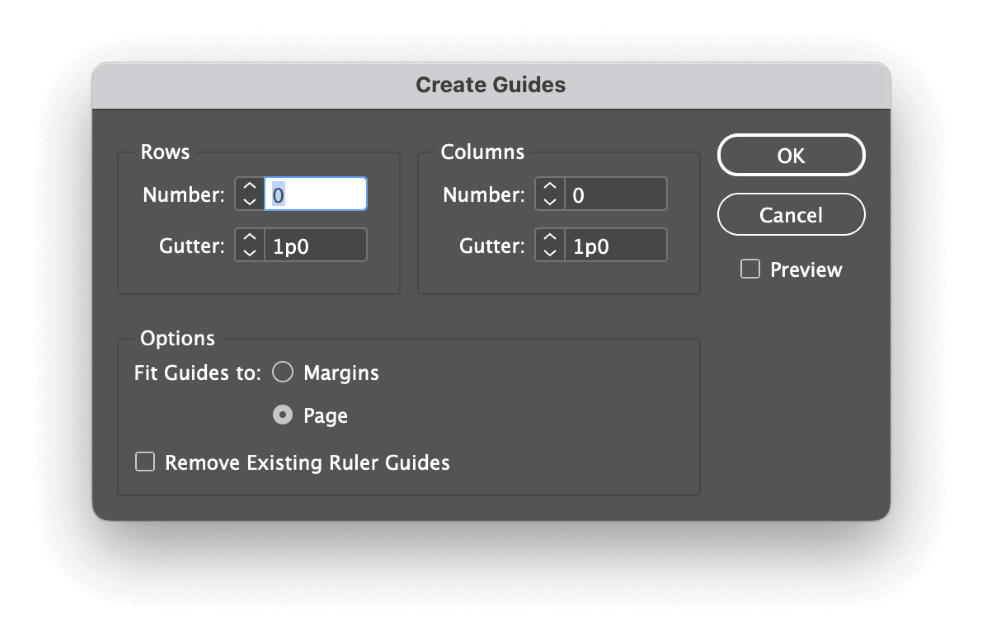
Atidarykite Maketavimas meniu ir pasirinkite Sukurti vadovus ... Sukurti vadovus dialogo langą, įsitikinkite, kad Peržiūra parinktis įjungta, tada pritaikykite Eilutė , Stulpelis , ir Latakas nustatymus, kad galėtumėte sukurti tinklelį.
Vienas iš pagrindinių šio metodo privalumų yra tas, kad galite pridėti tikslius tarpus tarp kreipiančiųjų ir taip suvienodinti tarpus tarp elementų. Tai gali atrodyti nedaug, tačiau tai gali turėti didelės įtakos viso dokumento vizualiniam nuoseklumui.
Priedas: spausdinimo tinklelio kūrimas programoje "InDesign
Jei norite "InDesign" programoje sukurti spausdinimo tinklelį, galite skirti laiko ir padaryti tai rankiniu būdu, naudodami Linija įrankis, tačiau tai gali greitai tapti nuobodu. Vietoj to naudokite šį spartųjį klavišą!
Pereikite prie Linija įrankis naudojant Įrankiai skydelis arba klaviatūros spartusis klavišas \ (tai atvirkštinis pasvirasis brūkšnys!) ir nubrėžkite vieną liniją, atitinkančią norimo sukurti tinklelio dydį. Braižydami liniją laikykite nuspaudę Shift klavišą, kad linija būtų visiškai horizontali.
Įsitikinkite, kad nauja eilutė vis dar pasirinkta (naudokite Atranka įrankis, jei reikia), tada atidarykite Redaguoti meniu ir pasirinkite Žingsnis ir pakartokite.

Į Žingsnis ir pakartokite dialogo langą, patikrinkite Sukurti kaip tinklelį langelį, tada padidinkite Eilutės nustatymas, kol sukursite pakankamai horizontalių linijų. Įstrižas skyrių, sureguliuokite Vertikalus nustatymą, kol linijos bus išdėstytos taip, kaip norite.
Pasirinktinai galite patikrinti Peržiūra langelį, kad vizualiai dar kartą patikrintumėte rezultatus. Spustelėkite GERAI mygtuką.
Naudodami pasirinkimo įrankį pasirinkite visas sukurtas naujas linijas ir sugrupuokite jas naudodami sparčiąją klaviatūros kombinaciją Komanda + G (naudoti Ctrl + G kompiuteryje). Paspauskite Komanda + Galimybė + Pamaina + D (naudoti Ctrl + Alt + Pamaina + D kompiuteryje), kad linijos būtų dubliuojamos, ir pasukite naujai dubliuotas linijas 90 laipsnių kampu.

Voila! Dabar turite spausdintiną tinklelį, kuris yra visiškai tikslus ir lygus.
Baigiamasis žodis
Tai beveik viskas, ką reikia žinoti apie tai, kaip sukurti tinklelį "InDesign", nesvarbu, kokio tinklelio jums reikia!
Nors tokios priemonės kaip bazinis tinklelis ir dokumento tinklelis yra gana standartinės, apie tinklelio dizaino sistemas ir jų naudojimą puslapių maketavime galima sužinoti daug daugiau. Atlikę šiek tiek daugiau tyrimų ir pasipraktikavę, netrukus 12 stulpelių tinklelius naudosite kaip profesionalai.
Laimingo tinklelio kūrimo!

